
时间:2020-10-13 17:48:18 来源:www.win10xitong.com 作者:win10
今天有一位用户说他安装了win10系统以后,在使用中突然遇到了win10电脑hosts文件没有权限的情况,如果你的电脑技术不够强,那可能这个win10电脑hosts文件没有权限的问题就不知所措了。要是没有人来帮你处理,或者你想靠自己解决win10电脑hosts文件没有权限问题的话,我们完全可以按照这个过程:1、打开电脑C盘2、找到Windows文件夹,点击进入就这个难题很容易的解决啦。下面就是处理win10电脑hosts文件没有权限问题的具体的处理办法。
hosts文件没有权限如何修改:
1、打开电脑C盘
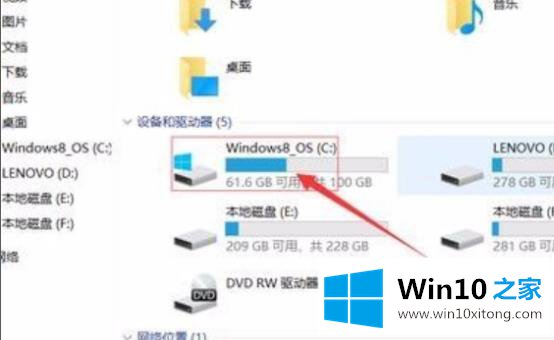
2、找到Windows文件夹,点击进入
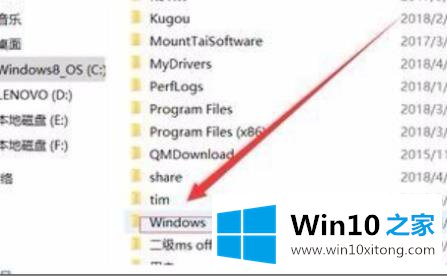
3、找到"system32"文件夹
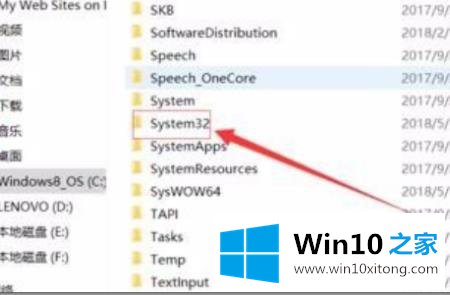
4、点击"drivers"文件夹
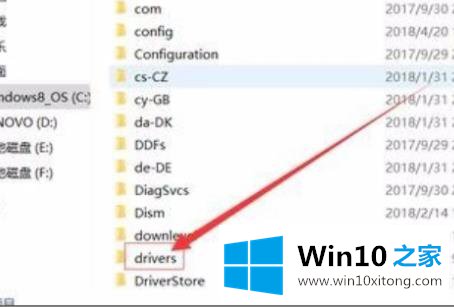
5、点击"etc"文件夹
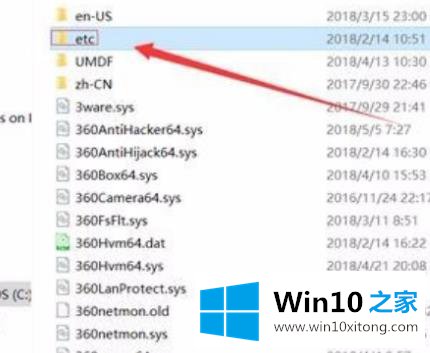
6、找到hosts文件
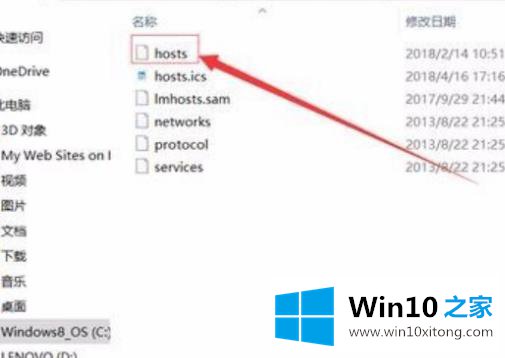
7、右击选择"属性"
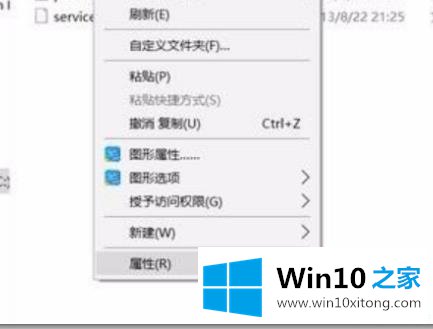
8、看到"用户管理权限"进行修改后点击"确定"即可
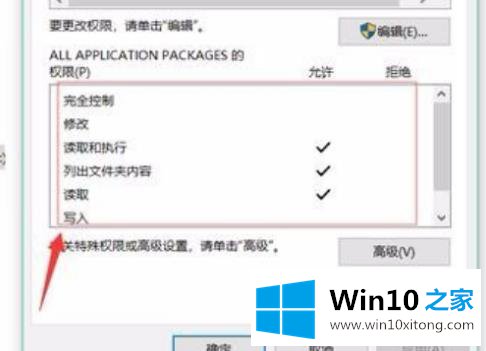
好了,关于win10电脑hosts文件没有权限的处理办法就是上面的内容了。很希望能够帮助大家。另外本站还有windows系统下载,如果你也需要,可以多多关注。